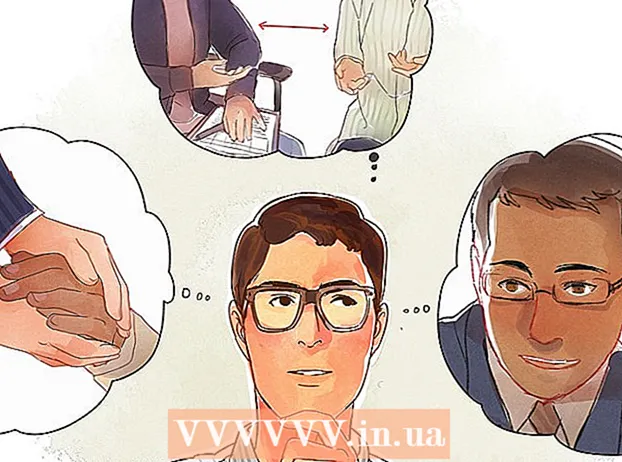Автор:
Morris Wright
Жаратылган Күнү:
1 Апрель 2021
Жаңыртуу Күнү:
26 Июнь 2024

Мазмун
- Басуу
- 3-ыкманын 1-ыкмасы: DVD коллекцияңызды iTunesке кошуңуз
- 3-ыкманын 2-ыкмасы: Тасмаларды жүктөп алып, iPad'га көчүрүңүз
- 3-ыкманын 3-ыкмасы: Кинолорду акысыз агылтуу үчүн колдонмолорду колдонуу
IPad - бул эң сонун шайман. Ретинанын кооз дисплейи жана батареянын узактыгы, iPad кинолорун көрүү үчүн мыкты курал болуп берет. Көйгөй бүгүнкү күндө кинолорду жүктөө өтө кымбатка турат. Эгер сизде кеңири DVD коллекциясы бар болсо, анда акысыз программаны колдонуп, бул кинолорду iPad'да ойной турган файлдарга айландырсаңыз болот. Мындан тышкары, жүктөлүп алынган тасмаларды iPadга ылайыктуу форматка өткөрсөңүз болот. Акыр-аягы, жүздөгөн акысыз кинолорду iPad'га агылтууга мүмкүнчүлүк берген бир нече акысыз колдонмолор бар.
Басуу
3-ыкманын 1-ыкмасы: DVD коллекцияңызды iTunesке кошуңуз
 Жүктөө жана орнотуу Handbrake. Кол тормозу - бул DVDлерди компьютериңизге "тытып", андан соң iPad үчүн ылайыктуу форматка которууга мүмкүнчүлүк берген (айрым түзөтүүлөр менен) акысыз программа. Бул Windows, Mac жана Linux үчүн жеткиликтүү. Аны жүктөп алсаңыз болот handbrake.fr.
Жүктөө жана орнотуу Handbrake. Кол тормозу - бул DVDлерди компьютериңизге "тытып", андан соң iPad үчүн ылайыктуу форматка которууга мүмкүнчүлүк берген (айрым түзөтүүлөр менен) акысыз программа. Бул Windows, Mac жана Linux үчүн жеткиликтүү. Аны жүктөп алсаңыз болот handbrake.fr.  DVD шифрлөөсүн айланып өтүү үчүн libdvdcss файлын жүктөп алыңыз. Көбүнчө DVDлер көчүрүп алуунун алдын алуу үчүн корголгон. Libdvdcss файлы DVD тизмени компьютериңизге көчүрүп алганда, Handbrake коргоосун айланып өтүүгө мүмкүнчүлүк берет. Аны жүктөп алсаңыз болот download.videolan.org/pub/libdvdcss/1.2.12/. Иштетүү тутумуңуздун туура версиясын тандаңыз.
DVD шифрлөөсүн айланып өтүү үчүн libdvdcss файлын жүктөп алыңыз. Көбүнчө DVDлер көчүрүп алуунун алдын алуу үчүн корголгон. Libdvdcss файлы DVD тизмени компьютериңизге көчүрүп алганда, Handbrake коргоосун айланып өтүүгө мүмкүнчүлүк берет. Аны жүктөп алсаңыз болот download.videolan.org/pub/libdvdcss/1.2.12/. Иштетүү тутумуңуздун туура версиясын тандаңыз.  Libdvdcss файлын туура жерге жылдырыңыз. Libdvdcss файлын жүктөп алгандан кийин, "Кол тормозу" папкасына салыңыз.
Libdvdcss файлын туура жерге жылдырыңыз. Libdvdcss файлын жүктөп алгандан кийин, "Кол тормозу" папкасына салыңыз. - Windows - libdvdcss-2 файлын көчүрүп ал C: Program Files Handbrake же сиз тандаган Handbrake жайгашкан жерге.
- Mac OS X - файлды туура жерге автоматтык түрдө орнотуу үчүн libdvdcss.pkg файлын эки жолу чыкылдатыңыз.
 DVDни компьютериңизге салыңыз. Сиз өзүңүз сатып алган DVD дисктерин гана жулуп алышыңыз мүмкүн, ал тургай, боз жер, бирок тасмаларды андан ары жайылтпасаңыз, эч кандай көйгөй жаралбайт.
DVDни компьютериңизге салыңыз. Сиз өзүңүз сатып алган DVD дисктерин гана жулуп алышыңыз мүмкүн, ал тургай, боз жер, бирок тасмаларды андан ары жайылтпасаңыз, эч кандай көйгөй жаралбайт.  Кол тормозун баштаңыз. Татаал параметрлер жөнүндө кабатыр болбоңуз, жөн гана тасманы которуу үчүн алдын-ала коюлган орнотууларды колдонуңуз.
Кол тормозун баштаңыз. Татаал параметрлер жөнүндө кабатыр болбоңуз, жөн гана тасманы которуу үчүн алдын-ала коюлган орнотууларды колдонуңуз. 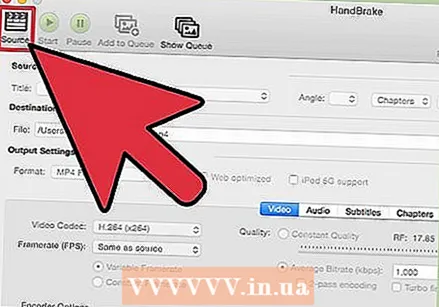 "Булакты" чыкылдатып, "DVD Видеону" тандаңыз. Кол тормозу эми компьютериңиздеги DVDни сканерлей баштайт.
"Булакты" чыкылдатып, "DVD Видеону" тандаңыз. Кол тормозу эми компьютериңиздеги DVDни сканерлей баштайт.  Каалаган аталышты тандаңыз. Эгерде сиздин DVDде экрандын экраны да, экраны да бар болсо, анда "Название" ачылуучу менюсунан каалаган версияны тандай аласыз. "Сүрөт" кошумча барагындагы "Өлчөм" бөлүмү анын кайсынысы экендигин аныктоого жардам берет.
Каалаган аталышты тандаңыз. Эгерде сиздин DVDде экрандын экраны да, экраны да бар болсо, анда "Название" ачылуучу менюсунан каалаган версияны тандай аласыз. "Сүрөт" кошумча барагындагы "Өлчөм" бөлүмү анын кайсынысы экендигин аныктоого жардам берет.  Конверттелген файлдын жайгашкан жерин коюңуз. Файлды кайда сактоону тандоо үчүн, "Көздөгөн жер" талаасынын жанындагы Серептөө баскычын чыкылдатыңыз.
Конверттелген файлдын жайгашкан жерин коюңуз. Файлды кайда сактоону тандоо үчүн, "Көздөгөн жер" талаасынын жанындагы Серептөө баскычын чыкылдатыңыз.  "Алдын ала орнотулган" тизмеден "iPad" тандаңыз. Бул жөндөө тасманын сиздин iPadга ылайыктуу форматка которулушун камсыз кылат. Эгер "Алдын ала орнотууларды" көрбөсөңүз, "Алдын ала орнотууларды которуу" баскычын чыкылдатыңыз.
"Алдын ала орнотулган" тизмеден "iPad" тандаңыз. Бул жөндөө тасманын сиздин iPadга ылайыктуу форматка которулушун камсыз кылат. Эгер "Алдын ала орнотууларды" көрбөсөңүз, "Алдын ала орнотууларды которуу" баскычын чыкылдатыңыз.  DVDни айрып, өзгөртүп баштоо үчүн "Старт" баскычын чыкылдатыңыз. Бул бир аз убакытты талап кылышы мүмкүн, тасманы компьютериңизге көчүрүп, iPadга ылайыктуу форматка которуу керек. Кол тормозу терезесинин ылдый жагындагы прогрессти байкап турсаңыз болот.
DVDни айрып, өзгөртүп баштоо үчүн "Старт" баскычын чыкылдатыңыз. Бул бир аз убакытты талап кылышы мүмкүн, тасманы компьютериңизге көчүрүп, iPadга ылайыктуу форматка которуу керек. Кол тормозу терезесинин ылдый жагындагы прогрессти байкап турсаңыз болот. 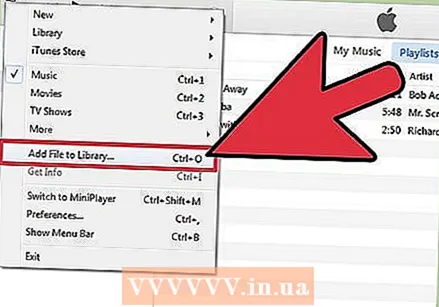 ITunes тасмаңызга тасманы кошуңуз. Кино которулгандан кийин, iPad менен шайкештештирүү үчүн кинотасманы iTunes китепканасына кошсоңуз болот.
ITunes тасмаңызга тасманы кошуңуз. Кино которулгандан кийин, iPad менен шайкештештирүү үчүн кинотасманы iTunes китепканасына кошсоңуз болот. - "Файл" (Windows) же "Архивдөө" (Mac) баскычын чыкылдатып, "Файлды китепканага кошуу" баскычын тандаңыз. Жаңы эле айрылып, айландырылган файлды издеңиз.
 ITunes китепканаңызда "Фильмдер" бөлүмүн ачыңыз. "Үй видеолору" кошумча барагын тандаңыз. Бул жерде сиз iTunes'га импорттогон бардык тасмалар бар.
ITunes китепканаңызда "Фильмдер" бөлүмүн ачыңыз. "Үй видеолору" кошумча барагын тандаңыз. Бул жерде сиз iTunes'га импорттогон бардык тасмалар бар. - Тасманы "Фильмдер" бөлүмүнө жылдыруу үчүн, чычкандын оң баскычын чыкылдатып, "Маалымат алуу" баскычын тандаңыз. "Жолдор" табулатурасынын астында тасманы жылдыргыңыз келген категорияны тандоо үчүн менюну колдонуңуз.
 Тасманы iPad менен шайкештириңиз. Эми кино iTunes китепканаңызда болсо, iPad'ди iTunes менен шайкештештире аласыз. Андан кийин сиз каалаган убакта iPad'дан тасманы көрө аласыз.
Тасманы iPad менен шайкештириңиз. Эми кино iTunes китепканаңызда болсо, iPad'ди iTunes менен шайкештештире аласыз. Андан кийин сиз каалаган убакта iPad'дан тасманы көрө аласыз.
3-ыкманын 2-ыкмасы: Тасмаларды жүктөп алып, iPad'га көчүрүңүз
 Мыйзамдуу жана акысыз жүктөй турган тасманы табыңыз. Көпчүлүккө белгилүү кинолор акча талап кылат, бирок кинолорду акысыз көчүрүп алчу веб-сайттар бар. Бул жерде бир нече веб-сайттар бар:
Мыйзамдуу жана акысыз жүктөй турган тасманы табыңыз. Көпчүлүккө белгилүү кинолор акча талап кылат, бирок кинолорду акысыз көчүрүп алчу веб-сайттар бар. Бул жерде бир нече веб-сайттар бар: - Archive.org (archive.org/details/movies) - Бул каалаган адамдар жүктөй алган кинолордун чоң жыйнагы. Жүктөп жатканда "h.246" версиясын тандаңыз.
- YouTube'дун "Акысыз Тасмалар" бөлүмү - Бул YouTube'га мыйзамдуу түрдө акысыз көрүү үчүн жүктөлгөн тасмалардын жыйнагы. Эгер сиз ушул кинолордун бирин жүктөп алгыңыз келсе, анда атайын жүктөө веб-сайтын колдонсоңуз болот.
- Classic Cinema Online (classiccinemaonline.com) - Бул веб-сайттан Голливуддун алгачкы мезгилдериндеги көптөгөн тасмаларды таба аласыз, көпчүлүк кинолорду акысыз жүктөп алсаңыз болот. Тасманы тандап, "Жүктөө" баскычын чыкылдатып, тасманы .avi файлы катары жүктөп алыңыз. Андан кийин файл iPad үчүн ылайыктуу форматка айландырылышы керек (төмөн жакты караңыз).
 Torrent файлын жүктөп алыңыз. Тасмаларды акысыз жүктөп алуунун башка варианты - torrent файлы аркылуу.Эгер тасма физикалык жүк ташуучу компанияда болсо, анда ал мыйзамдуу болот. Торрент файлы аркылуу жүктөлгөн көпчүлүк кинолорду iPad'дан көрө электе конверттөө керек болот (төмөнкүнү караңыз). Торрент жөнүндө көбүрөөк маалымат алуу үчүн, бул жерди чыкылдатыңыз.
Torrent файлын жүктөп алыңыз. Тасмаларды акысыз жүктөп алуунун башка варианты - torrent файлы аркылуу.Эгер тасма физикалык жүк ташуучу компанияда болсо, анда ал мыйзамдуу болот. Торрент файлы аркылуу жүктөлгөн көпчүлүк кинолорду iPad'дан көрө электе конверттөө керек болот (төмөнкүнү караңыз). Торрент жөнүндө көбүрөөк маалымат алуу үчүн, бул жерди чыкылдатыңыз. 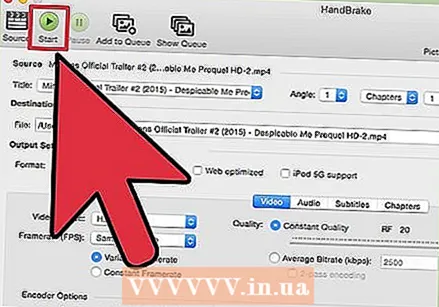 Жүктөлүп алынган файлыңызды iPadда колдонууга ылайыктуу кылуу үчүн Handbrake колдонуңуз. Көпчүлүк файлдар дароо iPadга ылайыктуу болбой калат. Акысыз Handbrake программасын колдонуп, тасмаларды конверттей аласыз.
Жүктөлүп алынган файлыңызды iPadда колдонууга ылайыктуу кылуу үчүн Handbrake колдонуңуз. Көпчүлүк файлдар дароо iPadга ылайыктуу болбой калат. Акысыз Handbrake программасын колдонуп, тасмаларды конверттей аласыз. - Кол тормозун жүктөп, орнотуңуз handbrake.fr.
- Кол тормозун баштап, "Булак" баскычын чыкылдатыңыз. Жүктөлүп алынган файлды тандаңыз.
- Файлды кайда сактоону жана ага кандай ысым бергиңиз келерин тандоо үчүн "Көздөгөн жериңиздин" жанындагы Серептөө баскычын чыкылдатыңыз ("movie name-ipad" ар кандай версияларды айырмалоонун ыңгайлуу жолу).
- "Алдын ала орнотулган" тизмеден "iPad" тандаңыз. Бул жөндөө тасманын сиздин iPadга ылайыктуу форматка которулушун камсыз кылат. Эгер "Алдын ала орнотууларды" көрбөсөңүз, "Алдын ала орнотууларды которуу" баскычын чыкылдатыңыз.
- "Старт" баскычын чыкылдатыңыз. Кол тормозу эми файлды өзгөртө баштайт, бир аз убакыт талап кылынышы мүмкүн. Кол тормозу терезесинин ылдый жагындагы прогрессти байкап турсаңыз болот.
 ITunes тасмаңызга тасманы кошуңуз. Кино которулгандан кийин, iPad менен шайкештештирүү үчүн кинотасманы iTunes китепканасына кошсоңуз болот.
ITunes тасмаңызга тасманы кошуңуз. Кино которулгандан кийин, iPad менен шайкештештирүү үчүн кинотасманы iTunes китепканасына кошсоңуз болот. - "Файл" (Windows) же "Архивдөө" (Mac) баскычын чыкылдатып, "Файлды китепканага кошуу" баскычын тандаңыз. Жаңы эле которулган файлды издеңиз.
- ITunes китепканаңызда "Фильмдер" бөлүмүн ачыңыз. Бөлүмдү ачуу үчүн терезенин жогору жагындагы тасма сүрөтчөсүн чыкылдатыңыз.
- "Үй видеолору" кошумча барагын тандаңыз. Бул жерде сиз iTunes'га импорттогон бардык тасмалар бар. Тасманы "Фильмдер" бөлүмүнө жылдыруу үчүн, чычкандын оң баскычын чыкылдатып, "Маалымат алуу" баскычын тандаңыз. "Жолдор" табулатурасынын астында тасманы жылдыргыңыз келген категорияны тандоо үчүн менюну колдонуңуз.
 Тасманы iPad менен шайкештириңиз. Эми кино iTunes китепканаңызда болсо, iPad'ди iTunes менен шайкештештире аласыз. Андан кийин сиз каалаган убакта iPad'дан тасманы көрө аласыз.
Тасманы iPad менен шайкештириңиз. Эми кино iTunes китепканаңызда болсо, iPad'ди iTunes менен шайкештештире аласыз. Андан кийин сиз каалаган убакта iPad'дан тасманы көрө аласыз.
3-ыкманын 3-ыкмасы: Кинолорду акысыз агылтуу үчүн колдонмолорду колдонуу
 App Store'го барып, iPad'деги тасмаларды агылтуу үчүн акысыз колдонмону жүктөп алыңыз. IPad үчүн көптөгөн варианттар бар, айрымдары (мисалы, Hulu жана Netflix) ай сайын жазылууну талап кылат. Бактыга жараша, ошондой эле, адатта, жарнамалар үзгүлтүккө учураган тасмаларды акысыз көрө турган колдонмолор бар. Бул популярдуу колдонмолор:
App Store'го барып, iPad'деги тасмаларды агылтуу үчүн акысыз колдонмону жүктөп алыңыз. IPad үчүн көптөгөн варианттар бар, айрымдары (мисалы, Hulu жана Netflix) ай сайын жазылууну талап кылат. Бактыга жараша, ошондой эле, адатта, жарнамалар үзгүлтүккө учураган тасмаларды акысыз көрө турган колдонмолор бар. Бул популярдуу колдонмолор: - Crackle - Бул колдонмолордо жарнамалар үзгүлтүккө учураган жүздөгөн кинолор бар. Жазылуу талап кылынбайт. Эгер сиз дагы белгилүү кинолорду акысыз көргүңүз келсе, анда бул эң мыкты вариант.
- NFB Films - Бул "Канаданын Улуттук Филм Башкармасынан" тиркеме, андагы миңдеген кинолорду акысыз көрө аласыз.
- PlayBox - Бул колдонмодо сиз миңдеген кинолорду, телешоулорду ж.б. көрө аласыз. Сиз каалаган телекөрсөтүүнү же тасманы жүктөп алып, жолдо көрө аласыз.
 Колдонмодо жеткиликтүү кинолорду издеңиз. Адатта, акысыз колдонмолордо кинотасмалардын ылдамдыгы тез өзгөрөт, андыктан көрүү үчүн ар дайым жаңы нерсе бар.
Колдонмодо жеткиликтүү кинолорду издеңиз. Адатта, акысыз колдонмолордо кинотасмалардын ылдамдыгы тез өзгөрөт, андыктан көрүү үчүн ар дайым жаңы нерсе бар.  Фильмди ойнот. Агымдагы колдонмо менен сиз иштеп жаткан интернет байланышы болгон шартта, кинону токтоосуз ойното аласыз. Көрүп башташ үчүн тасманын жүктөлүшүн күтүүгө туура келбейт.
Фильмди ойнот. Агымдагы колдонмо менен сиз иштеп жаткан интернет байланышы болгон шартта, кинону токтоосуз ойното аласыз. Көрүп башташ үчүн тасманын жүктөлүшүн күтүүгө туура келбейт.